Google Chrome khaws ntau lub vev xaib keeb kwm cov ntaub ntawv los ua kom sib haum koj li kev paub hauv internet. Tej zaum koj yuav tsum tau tshem koj li keeb kwm browser rau ntau qhov laj thawj. Tej zaum koj tab tom mus ntsib tus xaib uas koj yuav tsum tsis txhob nkag mus. Tej zaum koj yuav xav "ua kom huv" koj lub neej online thiab rho tawm cov ntaub ntawv sau qub qub. Koj kuj tseem yuav xav tau lub cim xeeb pub dawb ntawm lub khoos phis tawj. Kev tshem tawm keeb kwm tshawb pom tuaj yeem ua ncaj qha los ntawm Chrome. Txhawm rau pib nrog, nyem qhov luv "Ctrl"+"H" txhawm rau nkag mus rau "Keeb Kwm" tab ua ntej.
Kauj ruam
Txoj Kev 1 ntawm 3: Tshem Tawm Tag Nrho Browser Keeb Kwm
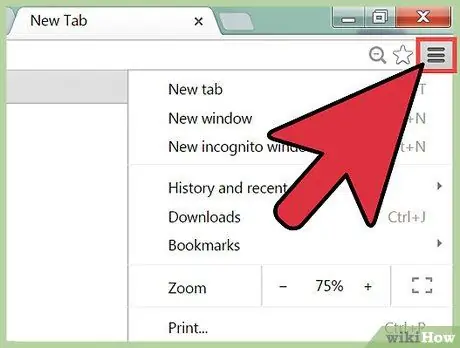
Kauj Ruam 1. Nyem rau Chrome cov ntawv qhia zaub mov nyob rau sab xis saum toj ntawm qhov browser browser
Cov ntawv qhia zaub mov no zoo li peb kab tuab kab sib dhos rau saum nws - qee tus hu nws tias "hamburger."
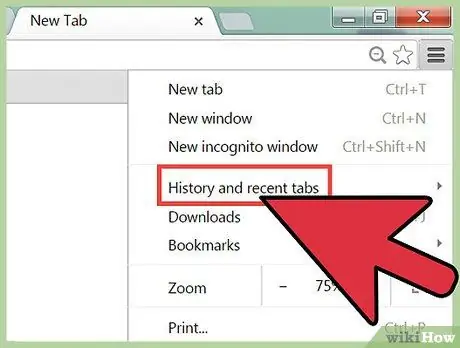
Kauj ruam 2. Xaiv "Keeb Kwm"
Xwb, nias "Ctrl" thiab "H" ("Ctrl"+"H") cov yuam sij ntawm cov keyboard tib lub sijhawm. Koj tuaj yeem pom daim ntawv teev sijhawm ntawm txhua lub vev xaib koj mus ntsib los ntawm Chrome. Kev tshawb xyuas keeb kwm ntu tau txais kev tswj hwm txhua hnub.
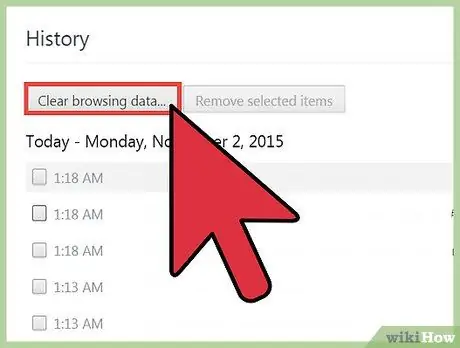
Kauj Ruam 3. Xaiv "Clear browsing data"
Lub thawv sib tham yuav tshwm sim: (chrome: // settings/clearBrowserData). Koj yuav raug nug kom xaiv cov ntsiab lus keeb kwm koj xav rho tawm, nrog rau lub sijhawm ncua rau tshem cov ntsiab lus.
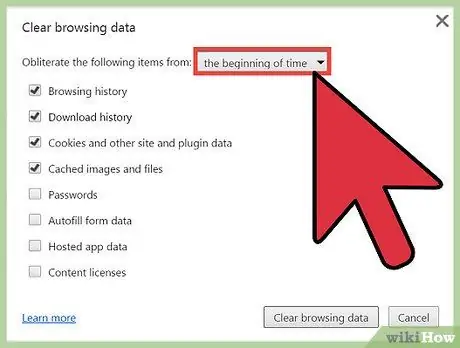
Kauj Ruam 4. Xaiv cov keeb kwm uas koj xav rho tawm
Koj yuav raug nug kom "rhuav tshem" cov ntaub ntawv keeb kwm los ntawm teev kawg ("teev dhau los"), hnub kawg ("hnub dhau los"), lub lim tiam dhau los ("lub lim tiam dhau los"), plaub lub lis piam kawg ("plaub lub hlis dhau los") lub lis piam”), lossis txij li Chrome tau siv thawj zaug (“pib lub sijhawm”). Qhov kev xaiv kawg yuav tshem tawm txhua qhov keeb kwm tshawb nrhiav los ntawm koj tus lej Chrome.
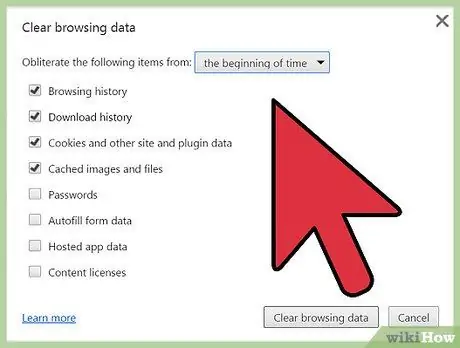
Kauj Ruam 5. Xaiv hom nkag uas koj xav rho tawm
Kos lub npov rau txhua qhov kev xaiv. Txhua qhov tshawb nrhiav cov ntaub ntawv los ntawm pawg xaiv yuav raug tshem tawm tom qab koj xaiv "Ntshiab xyuas cov ntaub ntawv". Koj tuaj yeem tshem tawm keeb kwm tshawb nrhiav, rub tawm keeb kwm, ncuav qab zib thiab chaw/cov ntaub ntawv ntxiv ("Cov ncuav qab zib thiab lwm qhov chaw thiab cov ntaub ntawv ntsaws", khaws cov duab thiab cov ntaub ntawv, khaws cov password, pib sau cov ntaub ntawv, teeb tsa daim ntawv thov, thiab cov ntawv tso cai Feem ntau, tshem tawm keeb kwm tshawb nrhiav, keeb kwm rub tawm, thiab ncuav qab zib yog qhov txaus. Txheeb xyuas Kev Nkag Siab Web Keeb Kwm ntu ntawm kab lus no kom ntxaws ntxaws piav qhia ntawm txhua pawg.
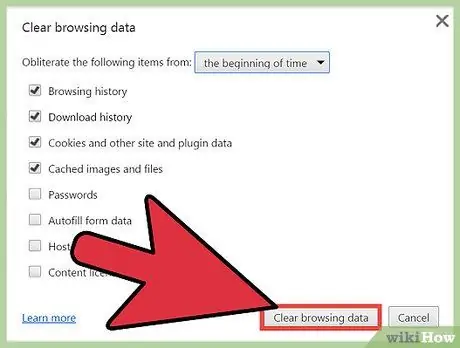
Kauj Ruam 6. Nyem rau "Clear browsing data" khawm thaum npaj txhij
Txhua qhov browser xaiv cov ntaub ntawv yuav raug tshem tawm mus tas li. Yog li ntawd, ob npaug rau khij lub npov ua ntej koj nyem lub pob.
Txoj Kev 2 ntawm 3: Nkag Siab Web Keeb Kwm
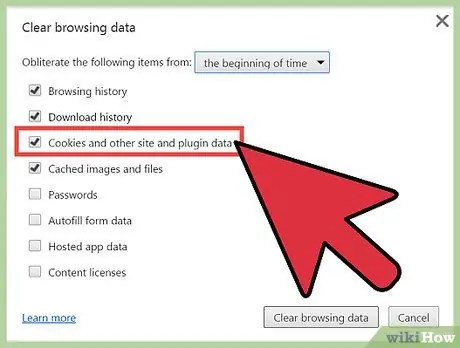
Kauj Ruam 1. Nkag siab txog hom tshwj xeeb ntawm keeb kwm web uas tuaj yeem tshem tawm
Koj yuav tsum tau tshem koj li keeb kwm tshawb nrhiav, rub tawm keeb kwm, ncuav qab zib thiab chaw/ntxiv cov ntaub ntawv, cov duab cached thiab cov ntaub ntawv, khaws tus password, pib sau cov ntaub ntawv, teeb tsa cov ntaub ntawv thov, thiab cov ntawv tso cai. Qhov tseeb, koj tsis tas yuav rho tawm txhua cov ntaub ntawv los ntawm txhua pawg no, nyob ntawm seb yog vim li cas keeb kwm raug tshem tawm. Feem ntau, tshem tawm keeb kwm tshawb nrhiav, keeb kwm rub tawm, thiab ncuav qab zib yuav txaus.
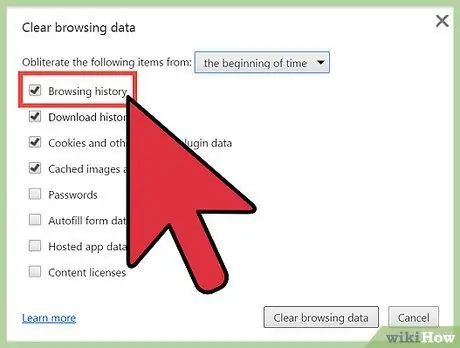
Kauj Ruam 2. Tshawb xyuas keeb kwm yav dhau los
Kev tshem tawm koj cov keeb kwm tshawb nrhiav yuav tshem tawm cov kaw qhov chaw nyob uas koj tau mus ntsib hauv koj lub khoos phis tawj, cov ntawv cached rau cov nplooj ntawv ntawd, nplooj ntawv luv li cov duab tshwm nyob rau nplooj ntawv tshiab, thiab kaw IP chaw nyob ntawm nplooj ntawv koj tau mus ntsib.
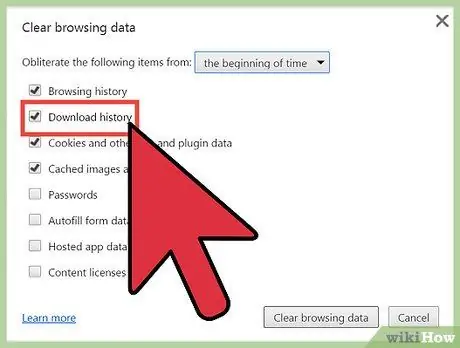
Kauj Ruam 3. Rho tawm keeb kwm
Cov npe ntawm cov ntaub ntawv koj rub tawm ntawm Google Chrome yuav raug tshem tawm, tab sis cov ntaub ntawv qub yuav nyob. Yog tias koj tau rub tawm cov ntaub ntawv rhiab, tab sis tau muab zais rau hauv koj lub khoos phis tawj, tshem koj li keeb kwm rub tawm tuaj yeem txuas ntxiv cov ntawv ntawd. Tsis tas li, tshem tawm keeb kwm rub tawm tuaj yeem ua kom nco me ntsis rau lwm cov ntawv thov (nyob ntawm seb cov ntsiab lus tau rub tawm ntau npaum li cas).

Kauj Ruam 4. Rho tawm cov ncuav qab zib thiab cov ntaub ntawv/chaw ntxiv ("Cov ncuav qab zib, chaw, thiab cov ntaub ntawv ntsaws"):
- Cov ncuav qab zib: Cov ntsiab lus no hais txog cov ntaub ntawv khaws cia hauv koj lub computer los ntawm cov vev xaib koj mus ntsib. Cov ntaub ntawv no muaj cov ntaub ntawv siv, xws li lub vev xaib nyiam lossis cov ntaub ntawv qhia txog tus kheej.
- Cov ntaub ntawv ntawm qhov chaw: Cov ntaub ntawv no hais txog HTML5 qhib cov ntsiab lus, suav nrog daim ntawv thov cache, cov ntaub ntawv khaws cia hauv web, web SQL database nkag, thiab txheeb xyuas cov ntaub ntawv nkag.
- Cov ntaub ntawv ntxiv: Cov ntaub ntawv ntawm cov neeg siv khoom khaws los ntawm kev ntxiv siv NPAPI ClearSiteData API.
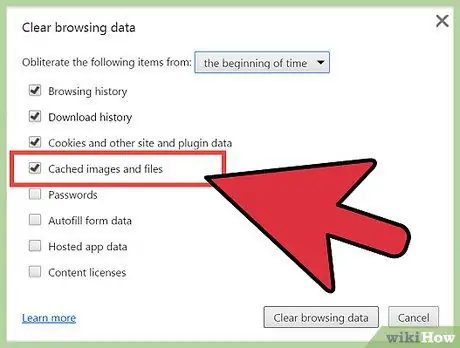
Kauj Ruam 5. Rho tawm cov duab thiab cov ntaub ntawv khaws cia hauv qhov browser cache
Lub cache muaj cov ntawv thiab cov ntsiab lus ntawm nplooj ntawv web uas koj tau mus ntsib ntawm Google Chrome. Kev tshem tawm cov cache yuav rho tawm cov ntaub ntawv no los ntawm lub khoos phis tawj. Cov browsers txuag lub vev xaib cov ntsiab lus kom nrawm nplooj ntawv thauj khoom lub sijhawm tom ntej koj mus ntsib nplooj ntawv tshwj xeeb. Yog li ntawd, thaum koj tshem koj cov cache, cov vev xaib uas koj ib txwm mus ntsib yuav siv sijhawm ntev dua li ib txwm los thauj khoom.
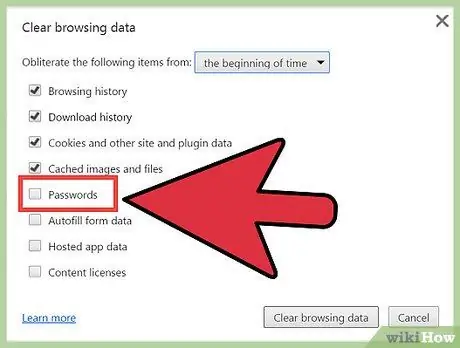
Kauj Ruam 6. Rho tawm tus lej zais
Yog tias koj ua qhov tshem tawm, txhua cov npe neeg siv thiab tus lej zais yuav raug tshem tawm ntawm qhov browser. Yog tias koj siv lub khoos phis tawj Mac, tus lej kaw tseg tseem yuav raug tshem tawm ntawm Keychain nkag mus. Yog tias koj xav rho koj tus password, nco ntsoov tias koj tau kaw nws lwm qhov lossis nkag mus rau hauv koj tus as khauj ntawm lwm tus browser/ntaus ntawv. Tsis txhob raug kaw ntawm cov nyiaj tseem ceeb vim tias koj hnov qab koj lub npe siv lossis tus lej nkag, uas feem ntau yog pib sau.
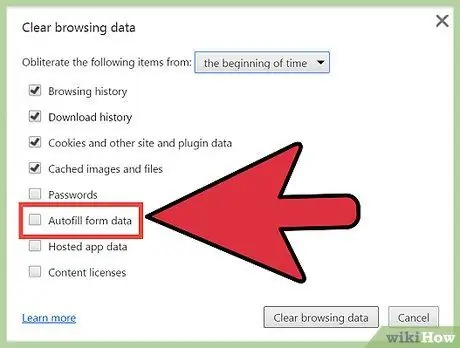
Kauj Ruam 7. Tshem daim ntawv pib sau cov ntaub ntawv
Qhov kev xaiv rho tawm no yuav tshem tawm txhua qhov sau nkag, nrog rau keeb kwm lossis sau cov ntawv uas koj tau nkag rau hauv lub vev xaib. Qhov kev tshem tawm nws tus kheej tuaj yeem "ua kom huv" cov ntaub ntawv ntawm qee qhov kev pabcuam lossis chaw. Piv txwv li, yog tias koj daim ntawv xa chaw nyob xa khoom tau sau nrog cov chaw nyob uas tsis siv lawm, koj tuaj yeem rho tawm cov ntawv sau teb rov qab. Txawm li cas los xij, nco ntsoov tias koj yuav tsum rov sau cov ntaub ntawv uas yuav tsum tau muab rau tus kheej, xws li koj lub npe, chaw nyob, tus lej npav rho nyiaj, thiab cov ntaub ntawv tiv toj. Nws yuav yog qhov mob thaum koj rho tawm cov ntaub ntawv no, tshwj tsis yog sau cov ntawv sau tsis txaus siab.
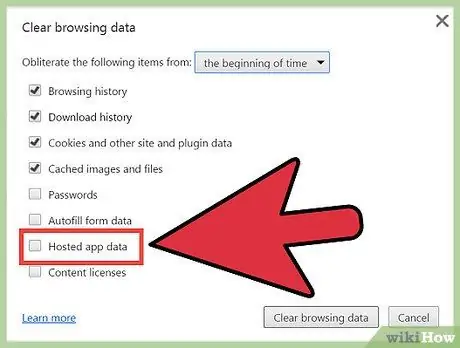
Kauj Ruam 8. Tshem tawm cov ntaub ntawv los ntawm cov apps uas tau teeb tsa
Thaum lub thawv raug xaiv, cov ntaub ntawv app koj ntxiv rau Chrome los ntawm Chrome Web Store yuav raug tshem tawm. Cov ntaub ntawv no suav nrog cov ntsiab lus ntawm qhov chaw khaws cia hauv cheeb tsam siv los ntawm Gmail Offline.
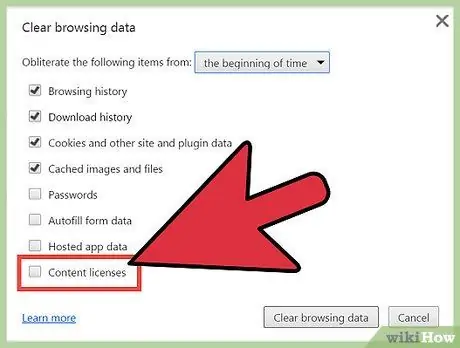
Kauj Ruam 9. Tso cai tso cai cov ntsiab lus
Nrog rau qhov kev tshem tawm no, Flash Player yuav tsis ua si cov ntsiab lus tiv thaiv uas koj tau nyiam yav dhau los, xws li cov yeeb yaj kiab lossis nkauj uas koj tau yuav. Pab pawg txhawb nqa Google Chrome pom zoo tso cai tso cai cov ntsiab lus tso ua ntej koj muag lossis pub dawb rau koj lub khoos phis tawj.
Txoj Kev 3 ntawm 3: Tshem Tawm Cov Ntsiab Lus Tshwj Xeeb los ntawm Cov Ntaub Ntawv Tshawb Nrhiav
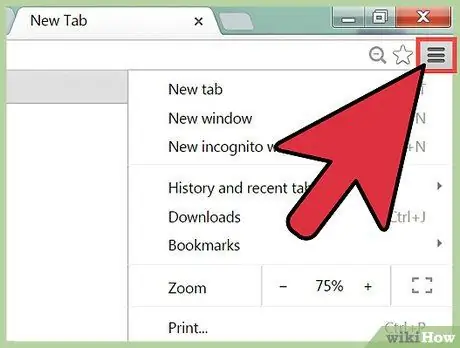
Kauj Ruam 1. Rho tawm qee qhov chaw los ntawm kev tshawb nrhiav keeb kwm
Kauj Ruam 2. Mus ntsib "History" tab ntawm Chrome
Nias "Ctrl"+"H" lossis siv cov ntawv qhia zaub mov nyob rau sab xis saum toj ntawm qhov browser browser.
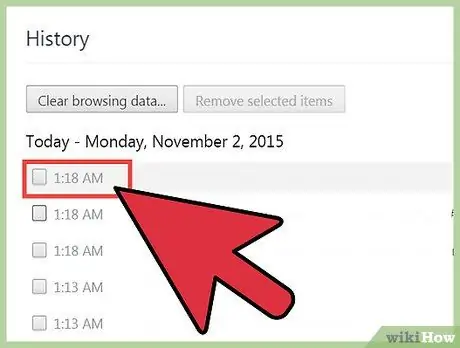
Kauj Ruam 3. Xaiv cov ntaub ntawv tshawb nrhiav nkag uas koj xav rho tawm
Nyem rau ntawm lub npov tom ntej ntawm txhua qhov nkag uas koj xav rho tawm. Koj tuaj yeem xaiv ntau qhov nkag raws li koj xav tau. Ib qho ntxiv, koj tseem tuaj yeem xaiv qee qhov chaw cov ntaub ntawv los ntawm kev tuav tus yuam sij "Ua haujlwm" thaum nyem lub npov, tom qab ntawd nyem lub npov nyob hauv qab ntawm daim ntawv. Siv cov lus tshawb fawb nyob rau sab saum toj ntawm "Keeb Kwm" tab los tshawb rau kab ntawv txuas lossis lo lus tseem ceeb nkag koj xav tshem tawm.
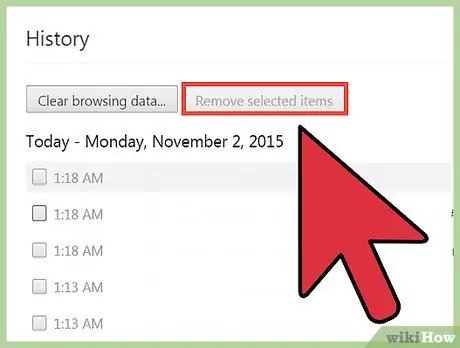
Kauj Ruam 4. Nias "Tshem tawm cov khoom xaiv" khawm
Lub pob no tsuas tuaj yeem nyem yog tias koj xaiv tsawg kawg ib lub vev xaib kom tshem tawm.
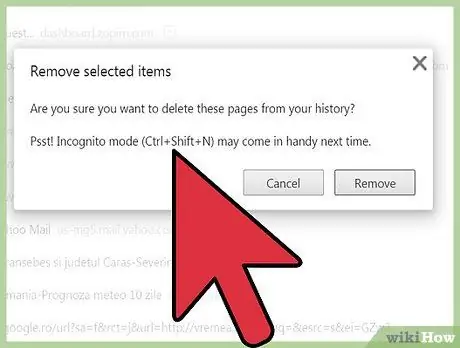
Kauj Ruam 5. Nco ntsoov tias koj xav tshem cov nplooj ntawv uas raug xaiv los ntawm koj keeb kwm browser
Koj yuav pom lub thawv pop-up nrog cov lus "Koj puas paub tseeb tias koj xav tshem cov nplooj ntawv no los ntawm koj li keeb kwm?". Xav tias tsis raug xaiv thiab rov tshuaj xyuas qhov kev xaiv kom koj tsis txhob rho tawm cov ntaub ntawv tseem ceeb lossis cov ntaub ntawv. Thaum koj paub tseeb, koj tuaj yeem txuas ntxiv nrog cov txheej txheem tshem tawm.
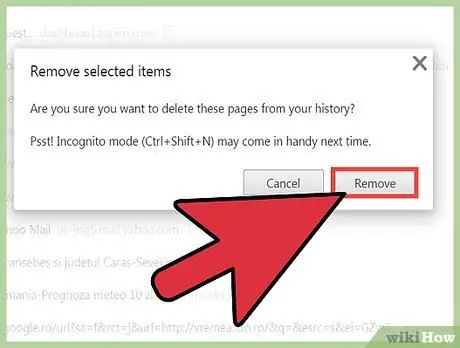
Kauj Ruam 6. Nyem "Tshem"
Chrome yuav tshem tawm qhov chaw uas raug xaiv tas mus li los ntawm keeb kwm tshawb nrhiav.
Lub tswv yim
- Siv hom tsis qhia tus kheej (hom tsis siv tus kheej ntawm txoj kev luv "Ctrl"+"Ua haujlwm"+"N") thaum koj xav xauj qhov chaw nkag siab. Thaum siv hom kev lees paub, Chrome yuav tsis khaws keeb kwm tshawb nrhiav. Qhov no txhais tau tias koj tuaj yeem mus ntsib lub vev xaib uas koj xav tau hauv qhov tsis pub leej twg paub. Txawm li cas los xij, nco ntsoov tias yog tias ib tus neeg tuaj yeem nkag mus rau koj tus IP chaw nyob, lawv tseem tuaj yeem pom cov vev xaib uas koj mus ntsib, tsis hais txog keeb kwm tshawb nrhiav nkag koj rho tawm hauv koj lub computer.
- Yog tias koj tsis tuaj yeem pom qhov txuas uas koj xav tshem tawm, ntaus lo lus tseem ceeb rau qhov txuas (lossis txuas nws tus kheej yog tias koj tuaj yeem nco tau) rau hauv kev tshawb nrhiav.







